Опера је представио потпуно нову функцију под називом „Радни простори" За њихово Опера прегледач који долази под руку ако исти прегледач користите на свом радном месту и код куће.
Радни простори могу групирати картице у прозору прегледача према одређеном параметру (попут куће, посла, игара итд.). Најважнија ствар ове функције је да нити морате да затворите прозор прегледача нити да отворите нови прозор, већ можете једноставно да се пребацујете између њих само једним кликом на бочној траци.
Ако не знате како да подесите Радни простори картицу на рачунару, не брините, врло је једноставно. Само следите упутства из овог чланка и зачас ћете моћи у потпуности да искористите ову нову функцију.
Постављање картице Радни простори у прегледачу Опера-
1. Након отварања Опера прегледачу, кликните на мени са три тачке у доњем левом углу Опера прозор прегледача.
Подешавање бочне траке табла ће се проширити са леве стране прозора прегледача.
2. У Подешавање бочне траке панела, уверите се да је „Радни простори”Функција се пребацује у правом смеру.

3. Сада ћете приметити да су тамо већ присутна два подразумевана радна простора.
4. Ако их желите уклонити, можете кликнути на са три тачке мени Радни простор а затим кликните на „Уклоните”Да бисте уклонили радни простор.

5. Да бисте додали нову Радни простор на рачунару кликните на „Додај још”У истом прозору.
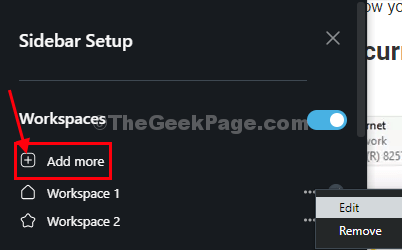
6. На плочи која ће се отворити одаберите икону за свој Радни простор (у складу са темом), а затим дајте име свом радном простору.
7. На крају, кликните на „Креирај”За стварање Радни простор на рачунару.

На овај начин можете да креирате и прилагодите радни простор на рачунару.
8. Сада, да бисте преместили већ отворене картице у одређени радни простор, следите ове кораке-
9. Десни клик на отвореном језичку у Насловна трака а затим кликните на „Премештање картице у радни простор”, А затим изаберите радни простор у који желите да преместите картицу.

Можете путовати међу разним радним просторима из Бочна трака.
10. Једноставно кликните на икону радног простора на бочној траци да бисте прешли на њу.

То је то! Сада можете груписати картицу према својим потребама.
Додатни савети–
Можете притиснути „Цтрл + Таб”За пребацивање између отворених картица у одређеном радном простору.


